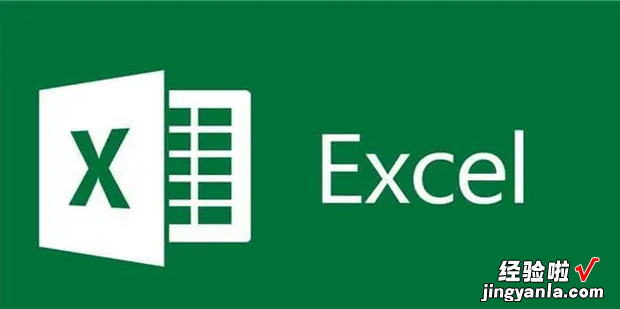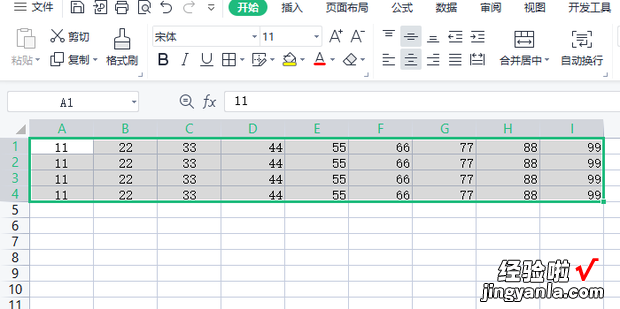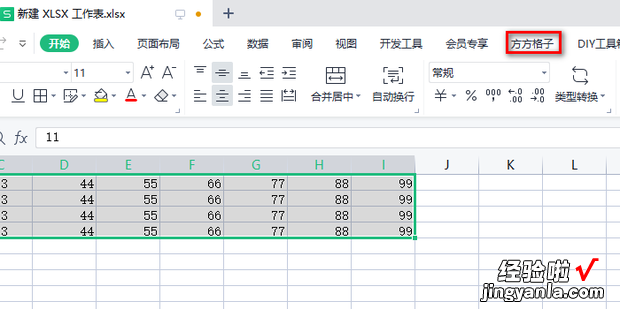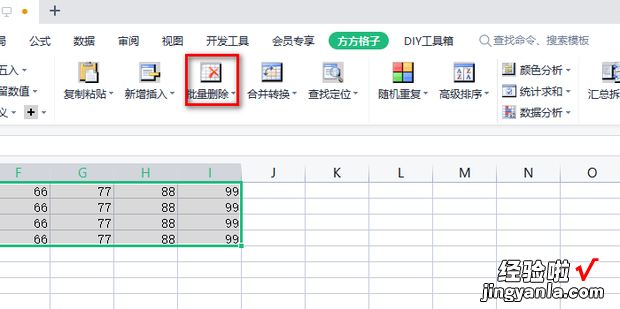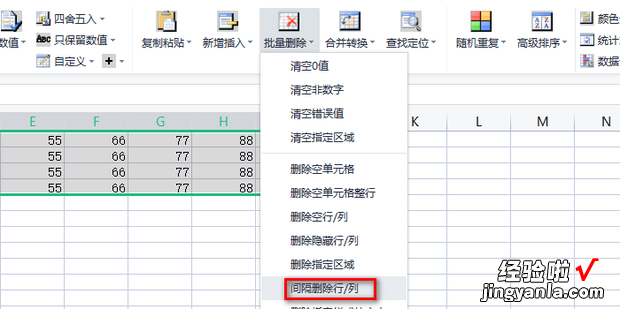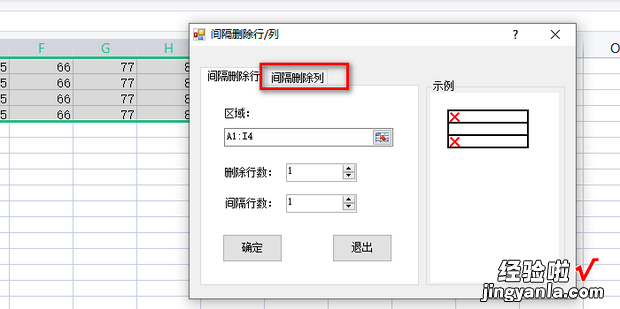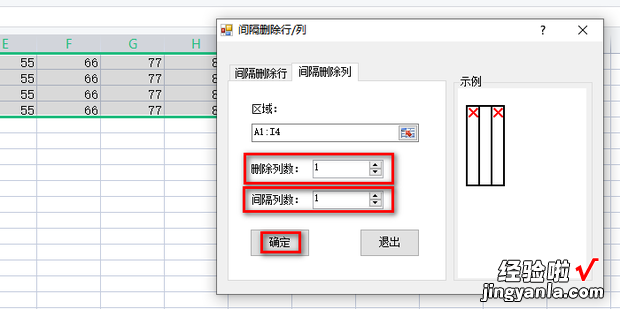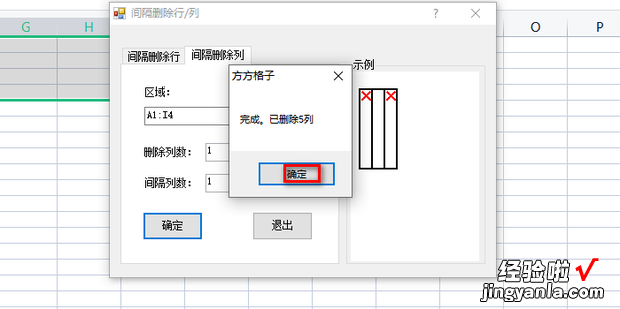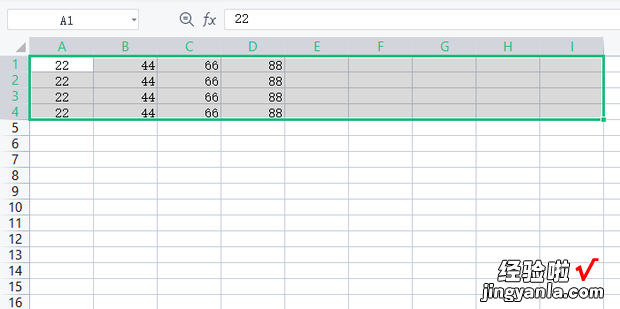下面一起来看看EXCEL如何批量删除间隔列 。
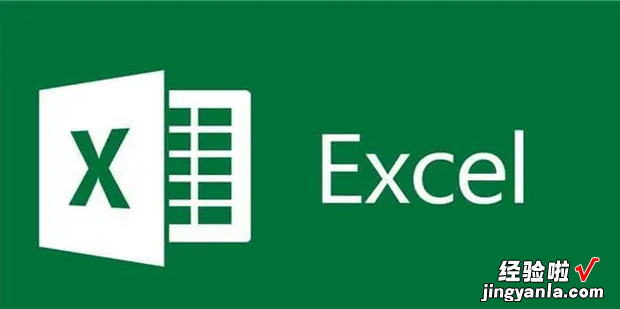
方法
首先打开要进行操作的Excel表格 。
打开后选中要进行操作的数据 。
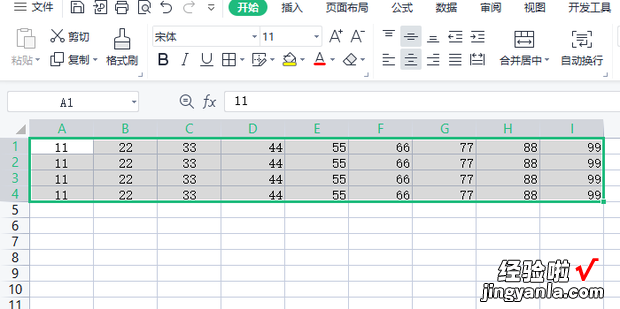
然后点击菜单栏中的方方格子选项卡 。
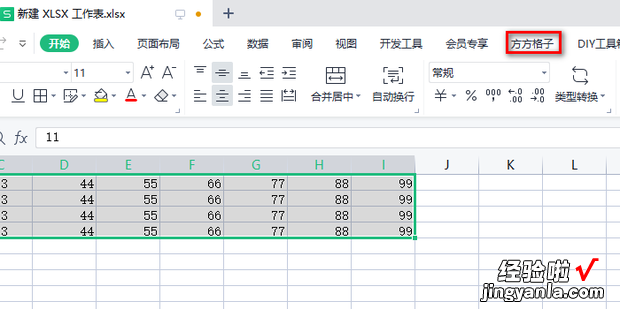
然后点击批量删除 。
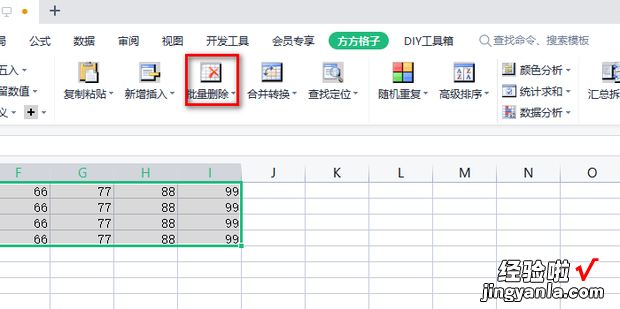
在弹出的对话框中点击间隔删除行/列 。
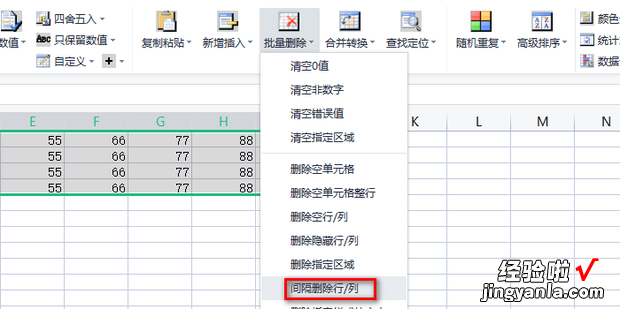
在弹出的间隔删除行/列窗口中点击简介删除列选项卡 。
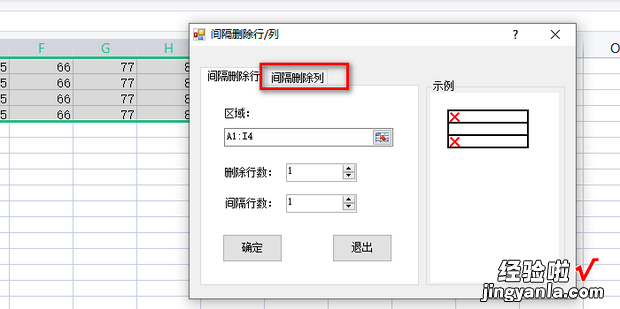
然后将删除列数和间隔列数都设置为1,设置完成后点击确定 。
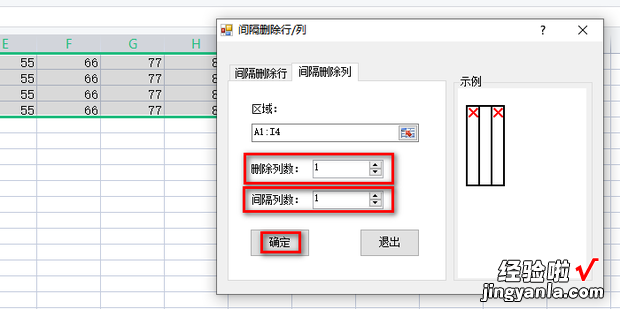
在弹出的提示框中点击确定 。
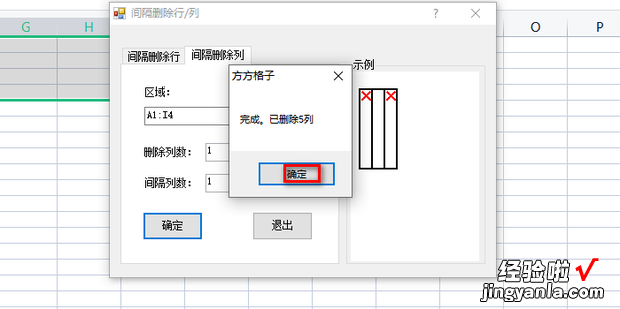
这样就批量删除了间隔列 。
【EXCEL如何批量删除间隔列,excel中批量删除间隔空白列】
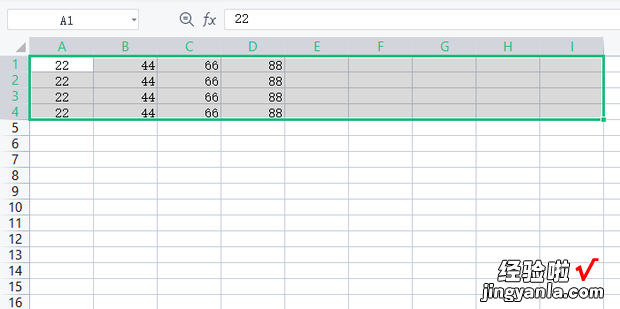
下面一起来看看EXCEL如何批量删除间隔列 。